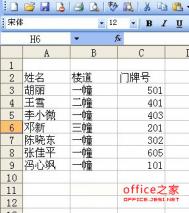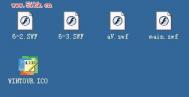如何将Excel中多个不相邻区域的数据都打印在同一个页面上
Excel中要将多个不相邻区域的数据都打印在同一个页面上,该如何操作呢?
1.打开要打印的.xls表格文件。先给整张表做个视图,方法是点击视图菜单,单击工作簿视图区中的自定义视面按钮打开视图管理器,然后点右边的添加按钮,在弹出的添加视图对话框中输入一个视图名称(例如打印全部数据),按确定退出。

2.隐藏表中不需要打印的列和行。首先鼠标点选无需打印的第一列,按住Ctrl键不放、再用鼠标分别点选需隐藏的其他列,这样就会同时选中多个不连续的列。鼠标移到列名单元格上,右击鼠标,在弹出菜单中寻隐藏,于是无需打印的列就全部隐藏起来了。如上法所示隐藏所有无需打印的行。接下来点击视图菜单,单击 自定义视面按钮打开视图管理器,添...[ 查看全文 ]
2016-02-20
标签: